Sådan slipper du af med Smartdraw-vandmærke: 3 trin til at gøre dette
SmartDraw er en fremragende hjemmeside for folk, der ønsker at lave data i diagrammer, flowcharts, ingeniørplaner, konstruktionskortlægning og mange flere. Det giver brugeren mulighed for at tegne ethvert objekt, der er under solen. Prøveversionen af dette program inkluderer dog et vandmærke.
Denne artikel vil diskutere hvordan man fjerner vandmærket i Smartdraw fra billedet. Vi vil se på forskellige værktøjer og vise dig trin-for-trin proceduren.
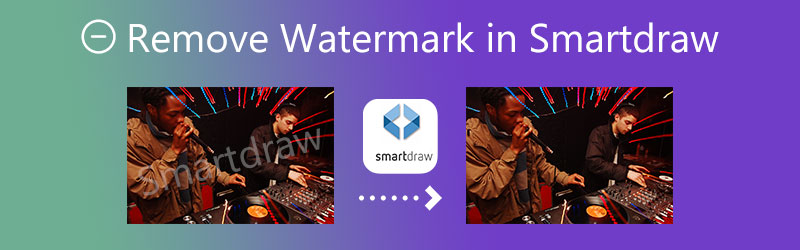

Del 1. Sådan fjerner du vandmærke i Smartdraw (Premium)
For at fjerne vandmærket skal en person købe den fulde version af programmet. Først da vises dokumenter uden vandmærket.
Trin 1: Køb og installer SmartDraw på din pc. Når installationen er færdig, skal du begynde at åbne den.
Trin 2: Efter at have åbnet SmartDraw, vil du se flere muligheder øverst på din skærm. Klik på Fil og kigge efter Åben. Et vindue vises. Derefter skal du søge efter filen fra din mappe og uploade den til SmartDraw. Så vil projektet ikke længere have vandmærket.
Trin 3: Endelig kan du gemme det nye dokument eller billede på din pc uden vandmærket.
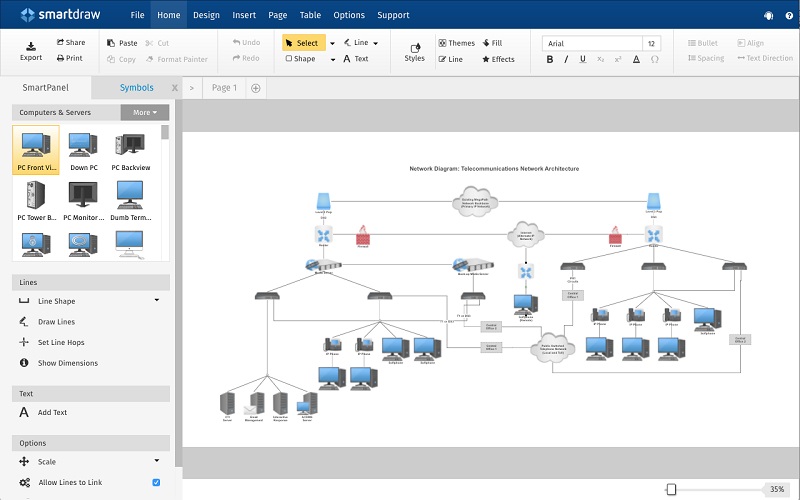
Del 2. Sådan fjerner du vandmærke gratis
1. Vidmore Video Converter
Hvis du ikke er en, der nyder at arbejde med software, kan du opdage, at Smartdraw byder på nogle vanskeligheder for dig. Til din held er der programmer tilgængelige, som kan hjælpe dig med at fjerne vandmærket, der er placeret på din fil. Derefter kan du prøve et andet stykke software kendt som Vidmore Video Converter. Det er den mest effektive alternative løsning til rådighed for at fjerne vandmærket fra din video.
Den leveres med en grafisk brugergrænseflade, og dens redigeringsværktøjer er nemme at forstå og bruge. Fordi den kan udføre forskellige aktiviteter samtidigt, fungerer Vidmore Video Converter meget som en bekvem alt-i-én-butik. Du kan se på punkterne nedenfor for at lære mere om mulighederne for denne vandmærkefjerner.
◆ Den kan omdanne fotografier og videoer til film af professionel standard.
◆ Den er i stand til at lave collager.
◆ Den er kompatibel med og i stand til at konvertere filer fra mere end hundrede forskellige filformater.
◆ Den enkle brugergrænseflade bidrager til dens høje tilgængelighedsniveau.
◆ Det bevarer videoens høje kvalitet.
◆ Det fjerner vandmærker uden at kompromittere kvaliteten af den originale video på nogen måde.
Her er en dybdegående vejledning, som du kan følge, hvis du vil slette det vandmærke, der blev placeret på din film, da den blev konverteret ved hjælp af Vidmore Video Converter.
Trin 1: Vælg Gratis download mulighed for at downloade Vidmore Video Converter. Derefter vil du være i stand til at installere launcheren og tillade den at køre efter den er fuldført. Du er fri til at fortsætte med at bruge programmet, når det er gennemført.
Trin 2: Når du ser på brugergrænsefladen til Vidmore Video Converter, vil de fire faner være placeret i den øverste halvdel af vinduet. Du kan få adgang til vandmærkefjerneren ved at gå til Værktøjskasse, søger efter Fjerner video vandmærke, og klikker på den.
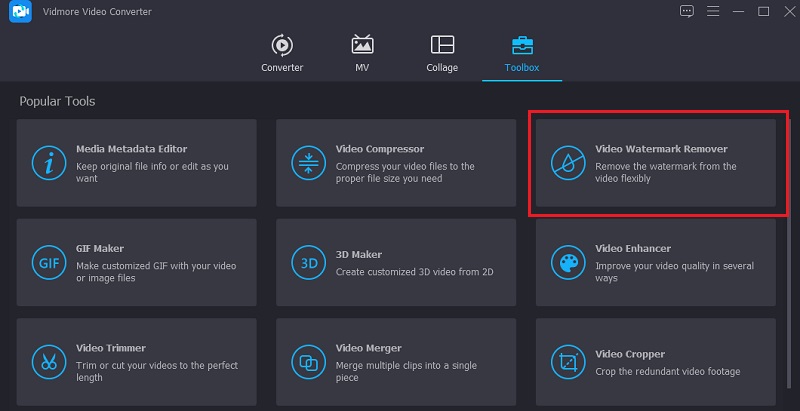
Efter at have valgt Fjerner video vandmærke mulighed, vil du snart se et plustegn i midten af skærmen. Tryk på den, og du kan straks begynde at uploade din video.
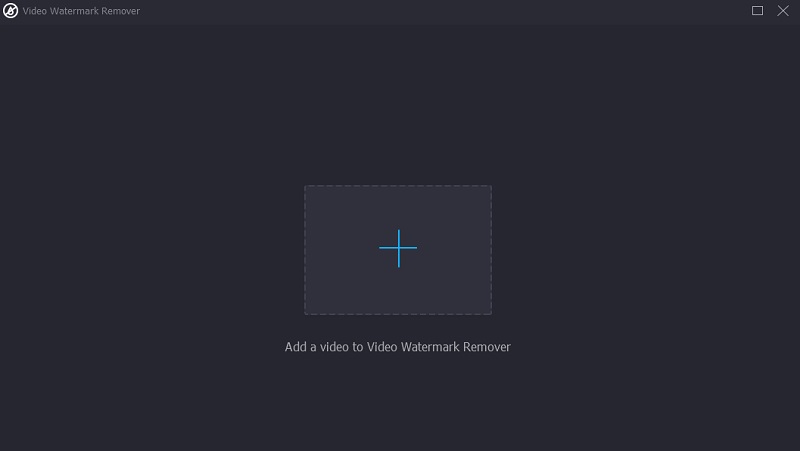
Trin 3: Hvis videoen fylder det meste af skærmens primære grænseflade. Du vil derefter se området for sletning af det tilføjede vandmærke. Du skal klikke på dette symbol for at se formen af et rektangel, der vil fungere som en vandmærkefjerner. Når den rektangulære ramme vises på vinduet, skal du placere den, så den dækker det område, hvor videoens vandmærke er placeret.
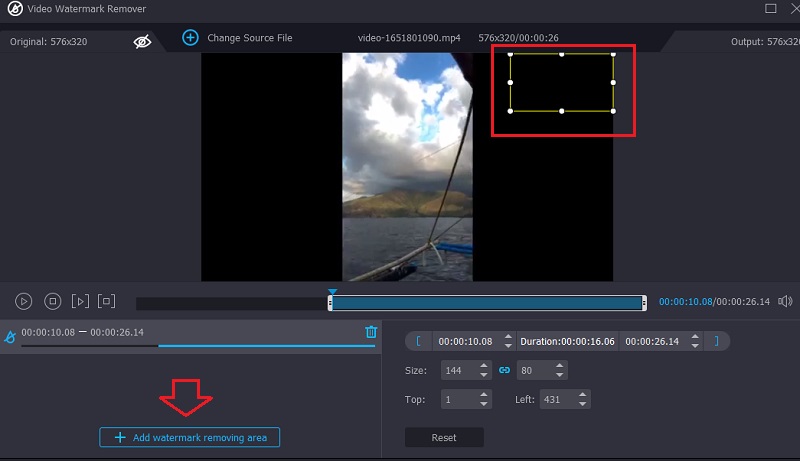
Trin 4: Når du har placeret rammen over vandmærket og har set filmen uden nogen forstyrrelser, er du klar til at klikke på Eksport mulighed placeret nedenunder.
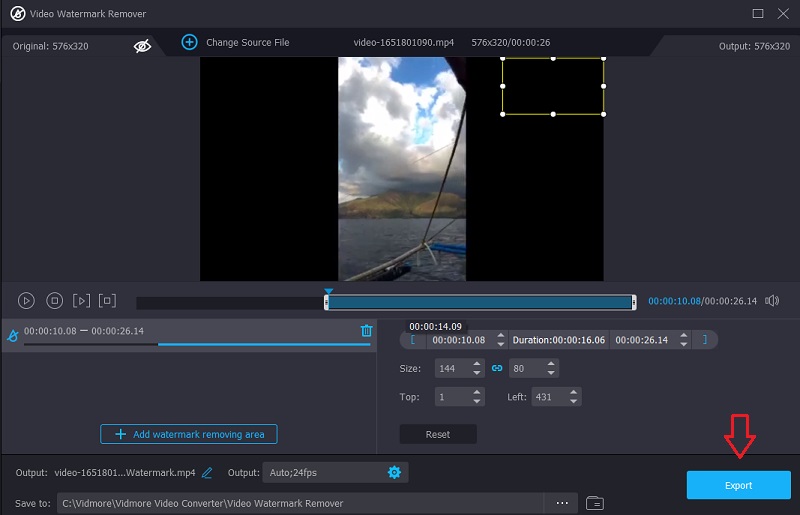
2. 123 Apps
123 Apps er en pålidelig mulighed sammenlignet med de andre online vandmærkefjernere, der nu er tilgængelige. Dette program giver deltagerne flere forskellige specialiserede veje at vælge imellem. Video- og lydfiler kan konverteres mellem formater og redigeres af brugere. Bortset fra det er 123 Apps udstyret med en fjernelse af vandmærke, der ikke forringer videoens overordnede kvalitet. Desuden er den kompatibel med forskellige videofiltyper, som du kan få adgang til. Lad os sige, at du er interesseret i at finde ud af, hvordan du kan slippe af med vandmærket placeret på denne hjemmeside. I en sådan situation kan det være nyttigt at se demonstrationsvideoen nedenfor.
Trin 1: For at opdage vandmærkefjerneren på 123Apps.com-webstedet skal du gå til webstedets officielle URL. Vælg derefter Åben fil valgmulighed fra menuen, der vises på skærmen.
Trin 2: Når du er begyndt at afspille videoen, kan du begynde at lede efter det båndsegment, der vises med vandmærket på skærmen. Find derefter Afgrøde knappen i øverste højre hjørne af skærmen, og klik på den. Det åbner en menu, hvor du kan vælge den del af videoen, du vil gemme.
Trin 3: Du vil være i stand til at gemme videoen på din enhed, når du har afsluttet beskæringen ved at klikke på Gemme mulighed, der er placeret under videoafspilleren.
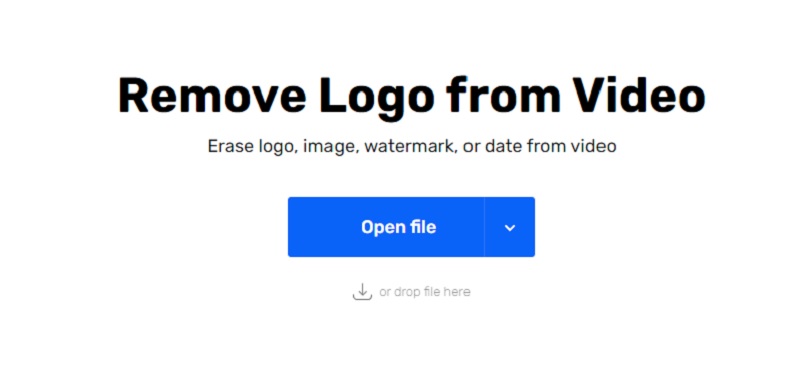
3. Media.io
Ved at bruge et simpelt online videoredigeringsprogram såsom Media.io, som kan tilgås fra enhver computer, er det muligt at fjerne vandmærket fra filmen. Det er muligt at slette vandmærker fra videoer taget i flere standard videoformater. Når du omhyggeligt vælger et vandmærke, vil programmet hurtigt og effektivt slette det med et tryk på en knap efter at have valgt det. Ud over at fjerne vandmærker kan dette værktøj også fjerne lyd fra film og fotos og redigere. Det kan også klippe fotografier og videoer, lave animerede GIF'er og udføre andre opgaver.
Trin 1: Du kan bruge din webbrowser til at komme til Media.io, og når du er der, skal du vælge det klip, du vil uploade, fra listen over filer under Vælg Filer mulighed.
Trin 2: Når videoen er blevet afspejlet, skal du gå tilbage til den forrige side, vælge Tilføj region, og brug derefter loop-værktøjet til at afskære det område af filmen, der har et vandmærke på. Glem ikke, at du frit kan dække det antal vandmærker, du kan lide.
Trin 3: Hvis du er tilfreds med resultaterne af din undersøgelse, kan du fjerne vandmærket fra videoen ved at vælge Fjern vandmærke knap.
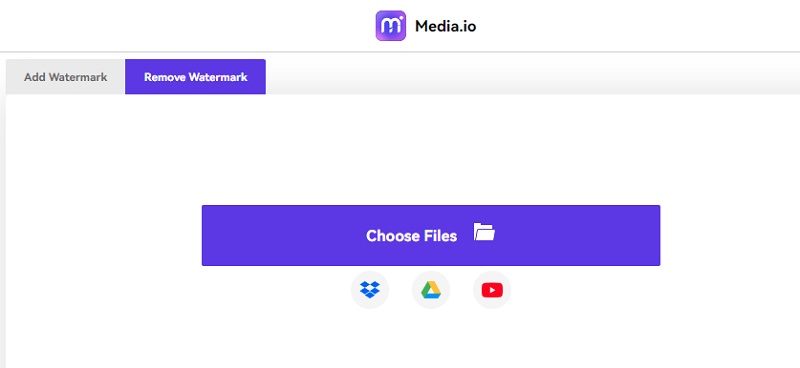
Del 3. Sammenligningsskema over vandmærkefjernere
For at anerkende styrkerne og svaghederne ved vandmærkefjerneren vist ovenfor, kan du se sammenligningen nedenfor.
- Evner
- Understøtter mange filtyper
- Virker selv uden internetforbindelse
- Beskytter kvaliteten af en video
| Vidmore Video Converter | 123 Apps | Media.io |
Del 4. Ofte stillede spørgsmål om fjernelse af vandmærke i Smartdraw
Er det ulovligt at fjerne vandmærke?
Selvom sletning af vandmærker måske ikke virker som en stor bekymring for nogle mennesker, er det virkelig imod loven for de fleste virksomheder.
Hvor dyrt er SmartDraw?
Hvis du går efter Windows-appen, er der et engangsgebyr på $297 for standardplanen, $397 for forretningsplanen og $2.995 for Enterprise-planen (startpris). Sammenlignet med nogle af de andre tegneværktøjer, der er tilgængelige, er Visio Standard- og Business-applikationerne noget af en pris. Ikke desto mindre er deres omkostninger sammenlignelige med Visio Windows-softwaren ($299.99).
Hvad er bedre: Visio eller SmartDraw?
Både Visio og Smartdraw gør det nemt at samarbejde med de andre personer i dit team. Visios realtidsfunktioner er dog langt mere robuste end Smartdraw.
Konklusioner
SmartDraw er en moderne hjemmeside, der giver brugerne mulighed for at lave enhver tegning eller diagram. Men prøveversionen af SmartDraw har et vandmærke ved eksport af filer. Brugeren kan købe licensen til SmartDraw eller downloade og bruge Vidmore Video Converter og fjerne vandmærket gratis. Vidmore Video Converter kan fjerne vandmærket med blot et klik. Da du allerede ved det hvordan man slipper af med smartdraw vandmærker med programmerne ovenfor kan du vælge dit bedste bud.


